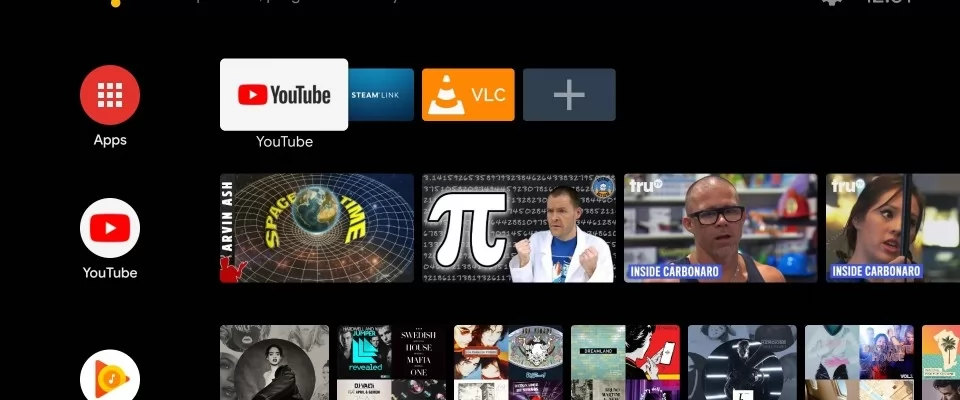In questo articolo vi mostriamo una raccolta dei migliori trucchi per spremere Android TV, il sistema operativo di Google progettato per i televisori. Lo potete trovare sui televisori intelligenti di alcune marche, ma anche sui dispositivi che si collegheranno al televisore. Con tutti loro, è possibile utilizzare diversi tipi di applicazioni per visualizzare più contenuti.
L'idea di questa guida è che troverete nuove funzioni e utilità per il vostro Android TV, sia che siate un utente per la prima volta o che abbiate già esperienza nell'utilizzo.
Il vostro Android TV è anche un Cromecast
Iniziamo con una delle funzioni di base della TV Android, una di quelle che serve come argomento forte per il suo utilizzo. La maggior parte dei dispositivi include la tecnologia Google Cast, che a sua volta permette di utilizzare la TV o la scatola collegata ad Android TV come un Chromecast. In casi come quelli dei dispositivi, che hanno un costo simile a quello di un Chromecast, è un buon motivo per scommettere su di essi.
Un altro vantaggio di poter utilizzare la tecnologia Chromecast è che vi permetterà di guardare il vostro schermo mobile sulla TV attraverso l'opzione mirroring. In questo modo, se c'è qualcosa sul vostro telefono che volete mostrare a tutti, sarà molto facile.
Aggiungi un controller per i tuoi giochi
Android TV ha anche il suo piccolo grande catalogo di giochi adattati. Di solito permettono di giocare utilizzando il telecomando del dispositivo su cui li installate, ma questo non sempre offre la migliore e più confortevole esperienza. Pertanto, Android TV permette anche di collegare un telecomando Bluetooth.
Basta andare all'opzione delle impostazioni e scegliere l'opzione per aggiungere un dispositivo. Sui dispositivi è possibile trovare un sottomenu per il telecomando e gli accessori. Potete anche usare il telecomando per navigare attraverso i menu e giocare. Ricordate che sia il telecomando PS4 che le ultime versioni del telecomando XBox One possono funzionare anche via Bluetooth.
Utilizzare la tastiera o il mouse bluetooth
Potrete anche sincronizzare una tastiera e un mouse Bluetooth, per fare questo dovete anche andare nel menu delle impostazioni e scegliere l'opzione per sincronizzare i dispositivi. Ricordate che per eseguire il processo, mouse e tastiera devono essere dotati di Bluetooth ed essere in modalità di sincronizzazione. Questo può aiutarvi, ad esempio, a scrivere meglio quando volete cercare o navigare in Internet con la vostra TV Android.
Navigare in Internet con un browser
Anche se Android TV consente di utilizzare diversi browser, molti potrebbero non funzionare bene o essere completamente utilizzabili senza tastiera e mouse. Come avete appena visto, è possibile collegarli via bluetooth, ma se non si ha questa possibilità si possono utilizzare anche altre alternative.
Una di queste è TVWeb Browser, un browser adattato per funzionare meglio sui televisori ed essere più facile da usare. Il suo lato negativo è che l'interfaccia è piuttosto brutta e povera, ma soddisfa la funzione di essere usata bene senza tastiera o mouse. Se conoscete altre alternative, vi invito a dircelo nei commenti.
Usa il tuo cellulare come telecomando
Se sei uno di quelli che non sanno mai dove hai lasciato il telecomando, c'è un'applicazione che ti permette di trasformare il tuo smartphone in un telecomando per qualsiasi dispositivo TV Android. L'applicazione si chiama Android TV Remote Control, e tutto ciò di cui avrete bisogno è avere entrambi i dispositivi collegati allo stesso WiFi.
Quando si esegue l'applicazione, dopo aver chiesto alcuni permessi, si verrà portati su una schermata dove verrà mostrato il nome del dispositivo Android TV compatibile che si trova a portata di mano del cellulare. Dopo aver cliccato sul nome del dispositivo, l'applicazione vi chiederà di inserire un codice che apparirà sullo schermo della TV dove avete collegato il dispositivo. Inseritelo ed è fatto, il cellulare si sincronizzerà e ora vi mostrerà un'interfaccia di controllo remoto.
Installare applicazioni da altre fonti
Come la versione mobile convenzionale di Android, anche la versione TV dovrebbe consentire di installare applicazioni da fonti esterne, come ad esempio una USB, o anche di scaricare il suo APK da Internet. Per fare questo, dovrete solo attivare la possibilità di installarle da fonti sconosciute, che di solito si trova nella sezione sicurezza e restrizioni.
Per fare questo, trovate l'APK che volete e scaricatelo o mettetelo in una USB. Quindi utilizzare un browser di file come ES File Explorer per sfogliare l'unità ed eseguire il file APK con l'applicazione che si desidera installare. Si prega di notare che se non è un'applicazione adatta ad Android TV, potrebbe non funzionare correttamente.
Screensaver personalizzato
Android TV è dotato di una funzione screensaver nativa (Backdrop), ma è molto limitata e non è possibile impostare le proprie foto. In secondo luogo, l'amata integrazione di Google Photos con Android TV non è più disponibile a causa di un problema di sicurezza. Quindi, in sostanza, non vi restano molte opzioni per visualizzare il vostro set di foto personali dal vostro account Google o dalla memoria interna.
In questo caso, la Galleria fotografica e l'app Screensaver (gratuita, offre acquisti in-app) viene in soccorso. L'app è stata progettata appositamente per Android TV e porta tutte le funzioni di screensaver che avete sempre desiderato su uno schermo televisivo più grande.
È possibile scegliere le foto dalla memoria interna, cambiare il rapporto di aspetto, applicare un effetto di transizione e fare molto di più. E la parte migliore è che attraverso questa app, è anche possibile collegare il vostro account Google e può tirare le vostre foto e visualizzarle come screensaver. Riassumendo, Photo Gallery and Screensaver è una delle migliori applicazioni per la TV Android e dovreste conoscere questo trucco per personalizzare ulteriormente la vostra TV Android.
Invia immagini e file a qualsiasi dispositivo
Una delle cose più difficili su questo dispositivo è lo spostamento di qualsiasi tipo di file locale sul computer. La cosa più semplice è utilizzare un browser di file per inviare queste foto e file a un USB, e da lì al computer, ma a volte queste applicazioni non riescono o non sono in grado di copiare più file contemporaneamente, che è quello che è successo a noi con le catture in questo articolo.
La soluzione è la nuvola. Se installate l'applicazione ES File Explorer, nella colonna di sinistra avrete una sezione cloud dove potrete configurare il vostro account Google Drive, Microsoft OneDrive o Dropbox.
Utilizzare il controllo vocale
La maggior parte dei dispositivi TV Android ha un pulsante dedicato per il microfono sul telecomando. Questo apre un'ampia gamma di opzioni, come la possibilità di cercare i contenuti direttamente dalla voce, di aprire le applicazioni o di apportare modifiche alle impostazioni. Tuttavia, non è tutto e non è nemmeno la cosa migliore che si possa fare.
Utilizzate Google Assistant
La cosa migliore è che da dicembre 2018, Google Assistant ha iniziato a raggiungere Android TV, e questo permette a tutto ciò che si può fare con il proprio dispositivo di moltiplicarsi in modo esponenziale. E se il vostro telecomando TV non ha un microfono, potete anche installare l'applicazione Android TV Remote Control di cui vi abbiamo parlato qualche tempo fa.
Per quanto riguarda ciò che si può fare con l'Assistente sul vostro Android TV, per cominciare potete controllare tutto, dal volume alla riproduzione. Potete anche usarlo per aprire e controllare i video di YouTube, i film e le serie di Netflix o la vostra musica di Spotify, per non parlare di tutte le altre azioni che l'assistente vi permette di eseguire.
Chiamata video con Duo (supporto PiP)
Se non lo sai, Google Duo è arrivato su Android TV ed è disponibile su Play Store. Basta collegare una webcam e Android TV si occuperà di tutto. Ricordate che la vostra TV Android dovrebbe essere su Android 9 per poter utilizzare questa funzione. La parte migliore di Google Duo su Android TV è che anche la modalità Picture-in-Picture (PiP) funziona.
Per esempio, mentre siete in videochiamata su Duo, premete il pulsante Home sul telecomando e una finestra PiP apparirà come una sovrapposizione. Ora, potete aprire qualsiasi applicazione sportiva e guardare il gioco insieme ai vostri amici e familiari. Inoltre, la finestra di overlay rimane anche sopra i giocatori video. Se volete imparare a installare Google Duo su Android TV, seguite la nostra guida collegata.
Blocca le parole offensive
Se si vuole impedire a chiunque utilizzi il dispositivo di cercare parole cattive con le funzioni vocali, è possibile attivare una protezione specifica per questo. Per fare questo dovrete inserire le impostazioni del dispositivo e cercare le preferenze vocali, dove potete attivare l'opzione per bloccare le parole offensive.
Con questa stessa impostazione si può anche attivare il filtro di ricerca sicura per evitare che l'assistente vocale venga utilizzato per la ricerca di contenuti non adatti a tutti.
Blocca l'accesso alle app con il profilo riservato
Android TV ha un sistema chiamato profilo ristretto. È possibile attivarlo nelle opzioni di sicurezza e restrizioni, e nel farlo si dovrà scrivere un PIN. Quando si imposta il PIN, viene visualizzato un elenco delle applicazioni installate e si può scegliere quali sono accessibili con il profilo riservato e quali no.
Questo serve come una sorta di controllo parentale. Una volta impostato, se un utente vuole vedere più applicazioni di quante ne abbia impostate, dovrà inserire il PIN da voi impostato. Inoltre, non è possibile scaricare o acquistare altre applicazioni senza questo PIN.
Fate uno screenshot del vostro schermo TV
Sì, con Android TV si possono anche fare degli screenshot, ed è facile come portarli sul proprio cellulare. Il metodo può cambiare a seconda del dispositivo, ma di solito è sufficiente combinare due pulsanti alla volta, come il pulsante di accensione e abbassare il volume del telecomando. Vedrete un'animazione di cattura, e questa verrà salvata nella /sdcard/Pictures/Screenshots/Route .
Blocca gli acquisti di Google Play
Nelle impostazioni di Google Play è inoltre possibile impostare l'azione Richiedi autenticazione, che consente di farti chiedere la password di Google Play ogni volta che vai a fare shopping o ogni 30 minuti. In questo modo si eviteranno acquisti accidentali e indesiderati nel vostro profilo.
Ampliare lo spazio di archiviazione interno
Ogni dispositivo TV Android può avere una certa quantità di memoria interna che a volte può essere troppo limitata. In questi casi, è possibile espanderla collegando una USB e configurandola come memoria interna dalle impostazioni del dispositivo, nelle opzioni Storage e Restore.
Qui si clicca sul drive USB, e nelle sue impostazioni si clicca su Cancella e formattare come memoria dell'apparecchio. L'USB sarà formattato e da quel momento in poi potrete utilizzarlo come secondo disco fisso per il vostro apparecchio. Ecco una spiegazione più dettagliata se ne avete bisogno.
Spostare giochi e applicazioni su un USB
Se avete una USB collegata alla vostra TV Android, su molti modelli potete anche spostare lì i vostri giochi o le vostre applicazioni, sia che la abbiate configurata come memoria interna o meno. Per fare questo, nel menu delle applicazioni cliccate sul gioco, in modo da visualizzare un menu con i vostri dati e le opzioni come l'apertura. Qui, cliccate sull'opzione Memorizzazione utilizzata.
Quando lo farai apparirà in quale unità di archiviazione hai installato il gioco, che di solito sarà l'archiviazione interna. Se avete collegato un'unità USB apparirà anche questa, quindi per spostare il gioco basta cliccare sull'unità USB per avviare il processo di spostamento dei file. Tuttavia, guardate la memoria disponibile, perché se è maggiore di quella, riceverete un messaggio che vi dirà che non c'è spazio per il gioco.
Visualizzare più contenuti sullo schermo inattivo
Quando il televisore Android entra in modalità sleep, tutto ciò che mostra è uno schermo nero o uno sfondo. Tuttavia, si ha anche la possibilità di visualizzare informazioni più utili come l'ora, la data o le informazioni meteorologiche. Ma non è tutto, perché ci sono applicazioni di terze parti che aiutano a visualizzare ancora più informazioni.
Anche se non è compatibile con tutti i televisori Android, ci sono applicazioni come Lucid Daydream che ti mostrano informazioni come gli eventi del calendario o le notifiche. Un altro interessante è Photo Gallery e Screensaver, che permettono di utilizzare diverse fonti come Google Photos per mettere le vostre gallerie come sfondo.
Disattivare gli aggiornamenti automatici delle app
Se non si ha la possibilità di utilizzare una porta USB per aumentare la capacità di memorizzazione della TV Android, si hanno anche altre opzioni quando si tratta di controllare un po' di spazio si deve evitare di rallentare il dispositivo o la TV. Ad esempio, disabilitare gli aggiornamenti automatici per tutte le applicazioni e lasciare che lo facciano solo alcune applicazioni.
Per fare questo dovrete entrare nell'applicazione Google Play Store e andare alle sue impostazioni. In esse vedrete alcune opzioni relative all'aggiornamento automatico delle applicazioni, dove potrete disabilitarle a vostro piacimento.
Porta l'audio della tua TV sul tuo cellulare
Questo è un curioso trucchetto che potrebbe interessarvi. Immaginate di guardare qualcosa di notte e di non voler disturbare la vostra famiglia o i vostri compagni di appartamento con il rumore della TV. Bene, c'è la possibilità di portare l'audio della TV Android sul vostro cellulare mentre l'immagine è ancora sul televisore.
Questa è una delle diverse opzioni dell'applicazione LocalCast, che funziona su più dispositivi e permette di instradare l'audio da uno all'altro con un solo clic. Basta andare alla schermata Now Playing e cliccare sull'opzione Send audio to phone. Si tratta di un'opzione ancora in fase beta, quindi potrebbe fallire prima o poi.
Create il vostro Netflix o Spotify
E già che siamo in tema di applicazioni di terze parti, non dimentichiamoci di Plex. Potrai farci un sacco di cose, ma sul tuo Android TV otterrai sicuramente di più dalle possibilità di impostare il tuo Netflix con i contenuti che hai sul tuo computer o il tuo Spotify. Avendo un'applicazione nativa per Android TV, tutto sarà molto più facile quando si tratta di consumare questi contenuti che avete sincronizzato da un PC.
Giocare con le opzioni dello sviluppatore
Come nella versione mobile, anche su Android TV è possibile attivare le opzioni di sviluppo nascoste. Per farlo, basta inserire le informazioni sul dispositivo all'interno delle impostazioni e premere il numero di build sette volte con il tasto centrale del telecomando.
In questo modo appare il nuovo menu con le opzioni di sviluppo. In esse si vedranno alcune opzioni come la modifica delle scale delle animazioni per rendere il sistema più fluido, e molte altre cose. Tuttavia, poiché si tratta di opzioni molto avanzate, vi consiglio di non toccarle troppo se non sapete cosa state facendo, in quanto ciò potrebbe influire sulle prestazioni e sul funzionamento della vostra TV Android.
Forzare la detenzione delle applicazioni
Se c'è un'applicazione che ti dà problemi, Android TV ti permette di spegnerla senza dover aspettare che finisca di caricare. Per fare questo, vai su Impostazioni, e una volta dentro, nella sezione Dispositivi, vai su Applicazioni. Ora, nella categoria Applicazioni installate, cliccate sull'applicazione che non funziona correttamente.
Quando si clicca qui su un'applicazione, questa non si aprirà direttamente, ma prima vi mostrerà un menu con le opzioni. In esso, cliccate su Force Stop per forzarla a fermarsi. Avrete anche un'opzione Disinstallare le applicazioni per eliminarla direttamente dal dispositivo se il problema persiste.
Impostare (o cancellare) le raccomandazioni
Android TV consente inoltre ad alcune applicazioni di mostrare i contenuti consigliati, sia dal produttore della vostra TV che da YouTube, Hulu, Google Play, Netflix e altre applicazioni. Questo può piacervi o meno, ma qualunque cosa sia, potete sempre modificarlo dalle impostazioni, nelle opzioni di raccomandazione che saranno nella sezione della schermata iniziale.
In queste opzioni potrete attivare individualmente le raccomandazioni delle varie applicazioni compatibili che avete installato. Questo significa che potete attivarle tutte, solo alcune, o disattivarle completamente per avere una schermata di avvio più pulita possibile. Dipende da voi.
Come ripristinare i dati di fabbrica
E infine, Android TV vi permetterà anche di reimpostare il dispositivo per lasciarlo come se lo aveste appena acquistato, come si può fare sul cellulare. Per fare questo dovrete andare alle impostazioni del dispositivo e trovare l'opzione Reset Factory Data che può essere all'interno della sezione Device. Una volta qui, potete procedere a cancellare tutte le applicazioni e le modifiche apportate.